您现在的位置是:首页 > 建模软件 > solidworks
SolidWorks如何画金字塔?
设·集合小编 发布时间:2022-05-14 17:43:00 1601次最后更新:2024-03-08 12:51:24
SolidWorks是我们工业设计工作中经常要用到的软件之一,今天我们来分享一下“SolidWorks如何画金字塔?”这篇文章,相信有很多小伙伴都会了,但是还是有不会的新手小伙伴,下面小编就来分享一下吧!
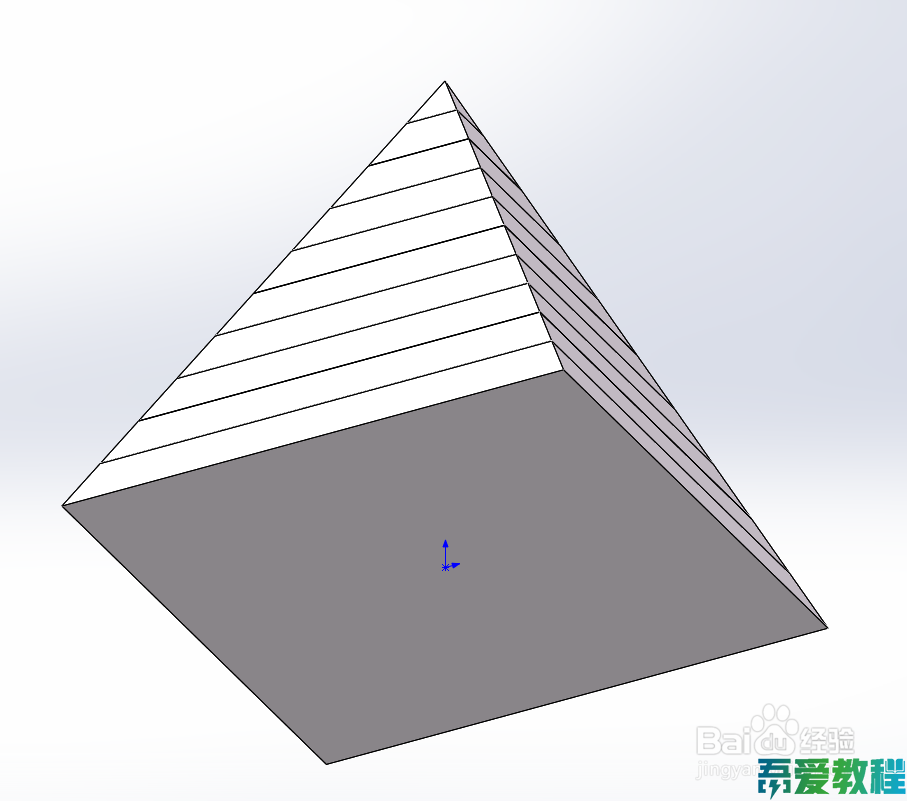
工具/软件
设备型号:华为笔记本电脑MateBook 14s
操作系统:Windows7
使用软件:SolidWorks
步骤/教程
第1步
首先,我们先双击图标,打开软件,我用的是SolidWorks2014版本的,如下图所示。

第2步
打开软件后,我们单击左上角的新建图标,在弹出的对话框中选择零件,单击确认,如下图所示。

第3步
打开SolidWorks界面如下:

第4步
在打开的建图界面里,我们右键单击“前视基准面”,点击“草图绘制”,如下图所示。

第5步
然后选择草图绘制工具,如下图,然后标上尺寸。

第6步
然后选择绘制草图基准面,如下图,设置好参数。

第7步
右键单击“基准面1”,点击“草图绘制”,如下图所示。

第8步
然后选择草图绘制工具,如下图,绘制一个点。

第9步
右键单击“基准面1”,点击“隐藏基准面”,如下图所示。
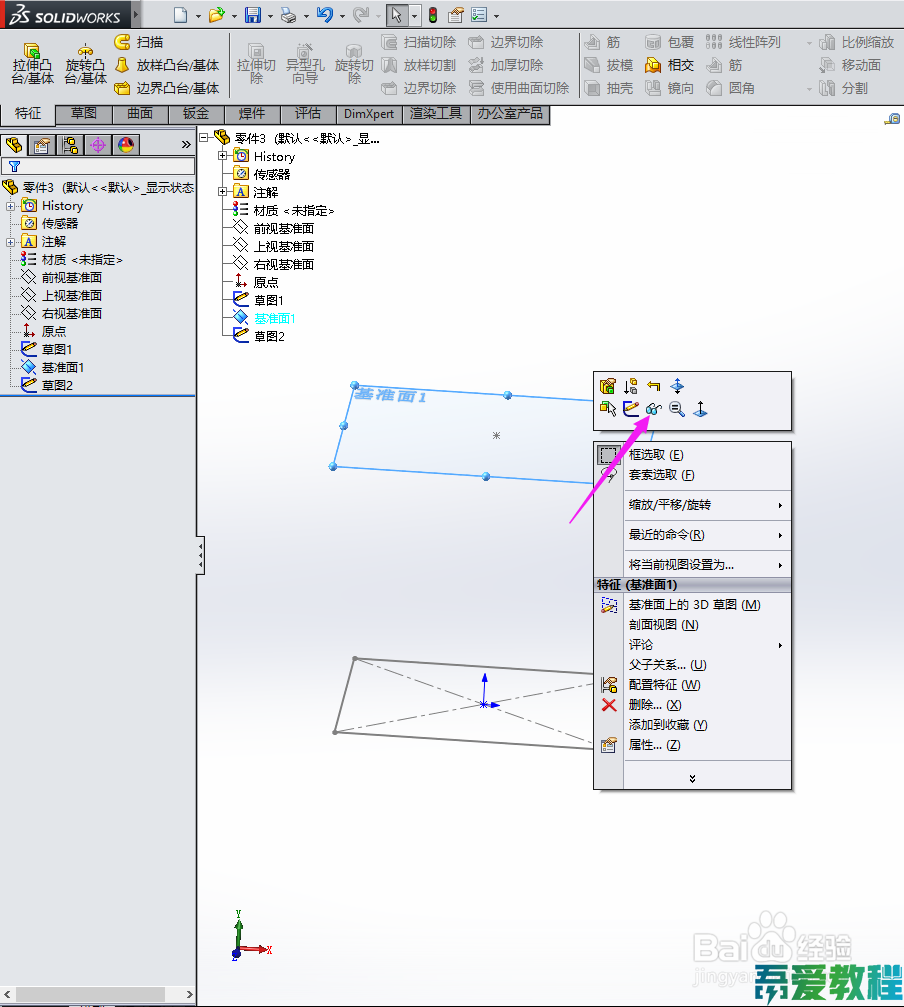
第10步
然后在特征中选择放样工具,设置好参数,如下图所示。

第11步
右键单击“右视基准面”,点击“草图绘制”,如下图所示。

第12步
然后用草图绘制一条直线,用阵列出9条直线,如下图。

第13步
然后在特征中选择切除工具,设置好参数,如下图所示。

第14步
一个金字塔模型就建好了。

相关文章
广告位


评论列表